Hvernig á að laga svartan og hvítan skjá á iPhone

Er það villa að iPhone missti skyndilega allan lit og skildi aðeins eftir svarthvítar myndir? Uppgötvaðu afar einföldu lagfæringuna hér að neðan.

Er það villa að iPhone missti skyndilega allan lit og skildi aðeins eftir svarthvítar myndir? Ekki hafa áhyggjur, þetta er alls ekki villa. Svarthvíti iPhone skjárinn er bara vegna þess að þú eða einhver annar breyttir óvart litasíuna á tækinu. Quantrimang mun leiðbeina þér um að slökkva á svarthvíta skjánum á iPhone rétt fyrir neðan.
Efnisyfirlit greinarinnar
Ef þú kveikir óvart á síu á iPhone þínum mun skjárinn verða svarthvítur. Svo reyndu að fylgja aðferðunum hér að neðan til að takast á við þessar aðstæður fljótt.
Með því að kveikja á litasíu á iPhone þínum verður skjárinn svartur og hvítur. Svo það sem þú þarft að gera til að snúa símanum aftur í venjulegan litaham er að slökkva á litasíunni.
Skref 1
Farðu í Stillingar. Veldu Aðgengi.


Skref 2
Smelltu á Skjár og leturstærð.

Skref 3:
Skrunaðu síðuna niður að Litasíur hlutanum. Ef síminn þinn er í svarthvítu stillingu verður kveikt á Litasíuhlutanum . Þess vegna þarftu bara að slökkva á þessari stillingu og þú ert búinn.
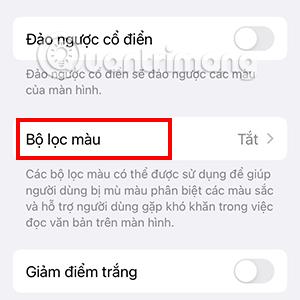

Ef ofangreind aðferð virkar ekki gæti það verið vegna þess að þú ert að nota aðdráttarstillingu til að nota litasíu. Vinsamlegast fylgdu leiðbeiningunum hér að neðan til að slökkva á þessari stillingu.
Skref 1
Farðu í Stillingar á iPhone. Skrunaðu niður og veldu Aðgengi.


Skref 2
Í Aðgengi velurðu Zoom . Ef iPhone þinn er í svarthvítum skjástillingu verður aðdráttarstillingin virkur . Allt sem þú þarft að gera er að slökkva á þessari stillingu.
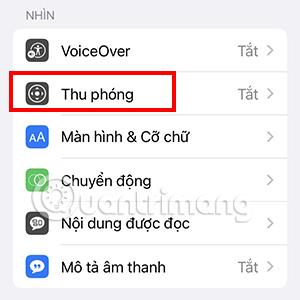
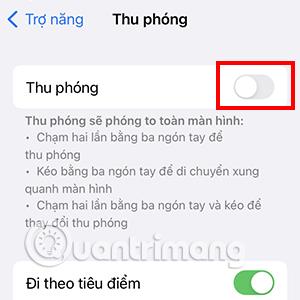
Þannig að síminn þinn getur farið aftur í venjulegan litaham.
Skref 3
Ef þú vilt samt nota aðdráttarstillingu fyrir símann þinn, í aðdráttarhlutanum, skrunaðu aðeins niður, veldu aðdráttarsíu.
Ef síminn þinn er í svarthvítu stillingu verður hakað við þennan hluta í gráa reitnum . Þess vegna þarftu bara að velja None til að slökkva á svarthvítu stillingu.


Önnur leið sem þú getur sótt um til að endurheimta litinn á iPhone er að endurheimta verksmiðjustillingar tækisins. Þessi aðgerð mun algjörlega slökkva á þeim eiginleikum sem gera skjá símans þíns svartan og hvítan.
Hins vegar skal tekið fram að þessi aðgerð mun einnig endurheimta allar stillingar á símanum þínum.
Hér að ofan eru 3 leiðir til að hjálpa svarthvíta símaskjánum þínum aftur í eðlilegt horf. Ef þessar aðferðir eru ekki árangursríkar gætirðu þurft að huga að vélbúnaðarvandamálum eins og skjávillum, villur á móðurborði ... Vinsamlegast hafðu samband við ábyrgðarstaðinn til að fá aðstoð við að athuga.
Að auki er einnig mikilvægt að hafa í huga að forrit frá þriðja aðila geta ekki breytt iPhone skjánum þínum í svart og hvítt, svo það er engin þörf á að hafa áhyggjur af því að þetta sé forritsvilla. Þetta er aðeins líklegt til að gerast ef þú hefur jailbroken iPhone þinn.
Sound Check er lítill en mjög gagnlegur eiginleiki á iPhone símum.
Photos appið á iPhone er með minningareiginleika sem býr til söfn af myndum og myndböndum með tónlist eins og kvikmynd.
Apple Music hefur vaxið einstaklega stórt síðan það kom fyrst á markað árið 2015. Hingað til er það næststærsti straumspilunarvettvangur fyrir gjaldskylda tónlist á eftir Spotify. Auk tónlistarplatna er Apple Music einnig heimili fyrir þúsundir tónlistarmyndbanda, 24/7 útvarpsstöðvar og margar aðrar þjónustur.
Ef þú vilt bakgrunnstónlist í myndböndin þín, eða nánar tiltekið, taka upp lagið sem spilar sem bakgrunnstónlist myndbandsins, þá er mjög auðveld lausn.
Þó að iPhone sé með innbyggt veðurforrit, veitir það stundum ekki nægilega nákvæm gögn. Ef þú vilt bæta einhverju við þá eru fullt af valkostum í App Store.
Auk þess að deila myndum úr albúmum geta notendur bætt myndum við sameiginleg albúm á iPhone. Þú getur sjálfkrafa bætt myndum við sameiginleg albúm án þess að þurfa að vinna úr albúminu aftur.
Það eru tvær fljótlegri og einfaldari leiðir til að setja upp niðurtalningu/tímamæli á Apple tækinu þínu.
App Store inniheldur þúsundir frábærra forrita sem þú hefur ekki prófað ennþá. Almenn leitarorð eru kannski ekki gagnleg ef þú vilt uppgötva einstök öpp og það er ekkert gaman að fara í endalausa flettu með tilviljunarkenndum leitarorðum.
Blur Video er forrit sem gerir senur óskýrar, eða hvaða efni sem þú vilt hafa í símanum þínum, til að hjálpa okkur að fá myndina sem okkur líkar.
Þessi grein mun leiðbeina þér hvernig á að setja upp Google Chrome sem sjálfgefinn vafra á iOS 14.









